Cómo añadir el correo electrónico de AOL al Mac
- Accede a tu cuenta de Aol a través de https://login.aol.com utilizando un navegador web.
- Haz clic en el nombre de tu cuenta en la esquina superior derecha.

- Ve a la pestaña 'Seguridad de la cuenta' y cambia la opción de 'Permitir apps utilizar inicio de sesión menos seguro'.
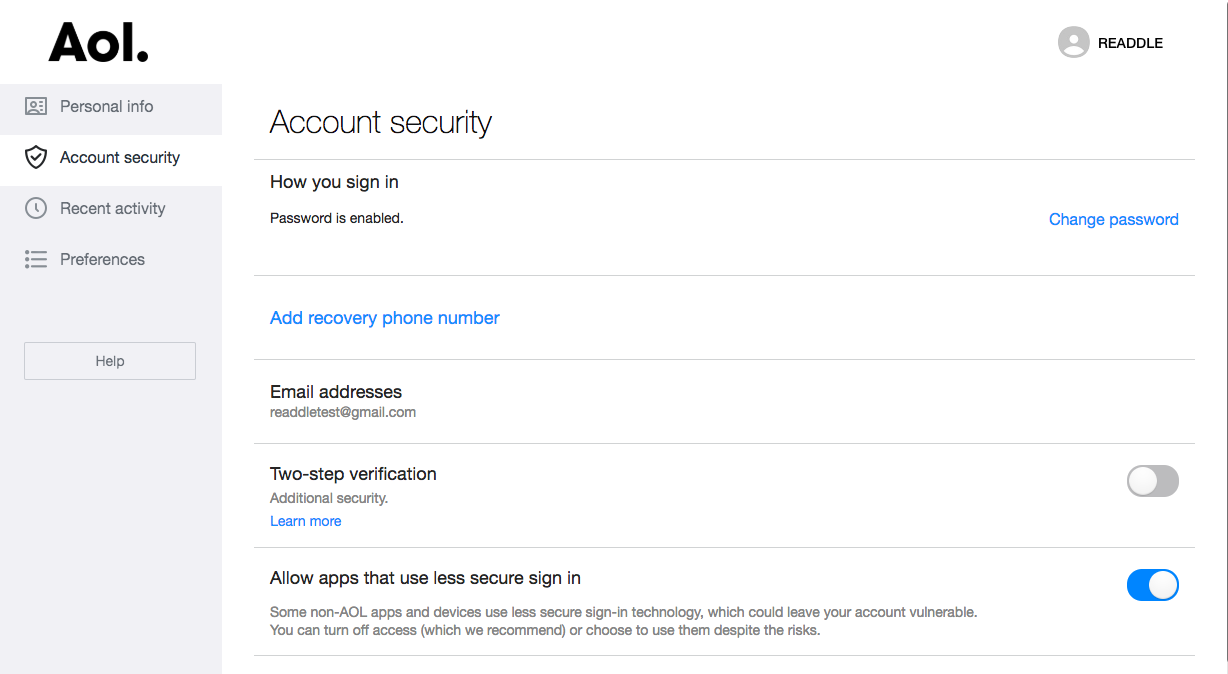
Ahora, vamos a añadir tu cuenta de Aol a Spark. Para ello, sigue las siguientes instrucciones.
- Si aún no lo has hecho, descarga e instala Spark en tu Mac para empezar. Si ya estás utilizando Spark y quieres añadir una cuenta de Aol, sigue estas instrucciones.
- Ejecuta Spark para Mac
- Escribe tu dirección de correo de Aol en la pantalla de bienvenida.
- En la siguiente pantalla, introduce tu nombre, la contraseña de tu cuenta de Aol y haz clic en Configuración adicional.
- A continuación, rellena los datos del servidor de correo entrante (IMAP) y del servidor de correo saliente (SMTP) de tu cuenta, como se muestra aquí.
- Haz clic en "Iniciar sesión" para empezar a utilizar tu cuenta de correo de Aol con Spark.
¡Ya está! Tu cuenta de Aol ya está lista para ser utilizada con Spark para Mac. Puedes seguir los pasos que se detallan a continuación para añadir cuentas de correo electrónico adicionales de Aol a Spark.
Cómo añadir el correo electrónico de Aol a Spark para Mac
Si ya estás usando la aplicación Spark en tu Mac y deseas agregar tu cuenta Aol, simplemente sigue estos pasos.
- Ejecuta Spark para Mac
- En la parte superior izquierda de tu pantalla, haz clic en "Spark Desktop" > "Añadir una cuenta..." o puedes ir a las Preferencias de Spark > Cuentas y hacer clic allí en el botón Añadir cuenta.
- Clic en "Configurar cuenta manualmente"
- En el campo "Título", introduce 'Cuenta Aol' o cualquier otra cosa que prefieras (opcional)
- En la siguiente pantalla, introduce tu nombre, la contraseña de tu cuenta de Aol y haz clic en Configuración adicional.
- A continuación, rellena los datos del servidor de correo entrante (IMAP) y del servidor de correo saliente (SMTP) de tu cuenta, como se muestra aquí.
- Haz clic en "Iniciar sesión" para empezar a utilizar tu cuenta de correo de Aol con Spark.
¡Ya está! Spark configurará automáticamente tu cuenta de Aol en el Mac y todos tus correos electrónicos estarán disponibles para su uso en el Mac.
Descarga Spark gratis para empezar a utilizar tu cuenta de correo de Aol en Mac.